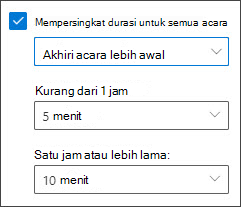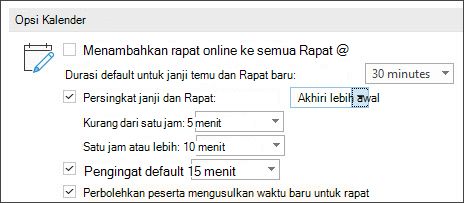Sekarang Anda bisa meminta Outlook mengakhiri acara Anda beberapa menit lebih awal atau memulainya beberapa menit terlambat. Hal ini dapat membantu Anda membangun waktu perjalanan antar acara atau menambahkan waktu buffer jika acara lain berjalan agak lama. Anda bisa memilih durasi yang berbeda untuk acara di bawah satu jam dan lebih dari satu jam.
Fitur ini disiapkan per akun email. Jika Anda memiliki lebih dari satu, pastikan untuk mengatur pengaturan waktu mulai dan selesai untuk pengaturan yang Anda inginkan.
Catatan: Panduan Outlook untuk Mac tentang topik ini tersedia Sini .
Di Outlook baru , Anda dapat mengatur acara agar berakhir lebih awal atau mulai terlambat menggunakan instruksi berikut.
-
Pilih Pengaturan
-
Pilih Mempersingkat durasi untuk semua acara kotak centang.
-
Gunakan menu menurun untuk memilih jumlah menit untuk acara kurang dari satu jam dan satu jam atau lebih lama, lalu klik Simpan .
Catatan: Pengguna harus menjalankan build Saluran Perusahaan Bulanan terbaru Outlook Desktop. Anda dapat memeriksa untuk melihat build terbaru Outlook di halaman ini . Anda bisa memeriksa versi Outlook untuk Windows apa yang Anda jalankan dengan mengunjungi Versi Outlook apa yang saya miliki? .
-
Di Outlook klasik, pilih Arsip > Pilihan > Kalender > Opsi Kalender.
-
Periksa Mempersingkat janji dan rapat kotak centang dan dalam kotak turun bawah pilih Akhiri lebih awal atau Mulai terlambat .
-
Gunakan menu menurun untuk memilih jumlah menit untuk acara kurang dari satu jam dan satu jam atau lebih lama, lalu klik OKE .
Setelah ditetapkan, pengaturan ini akan dihormati di Outlook untuk Windows, Outlook untuk Mac, Outlook di web, Outlook untuk iOS, dan Outlook untuk Android.
Outlook di web pengguna dapat mengatur acara agar berakhir lebih awal atau mulai terlambat menggunakan instruksi berikut.
-
Pilih Pengaturan
-
Periksa Mempersingkat durasi untuk semua acara kotak centang.
-
Gunakan menu menurun untuk memilih jumlah menit untuk acara kurang dari satu jam dan satu jam atau lebih lama, lalu klik Simpan .
Setelah ditetapkan, pengaturan ini akan dihormati di Outlook untuk Windows, Outlook untuk Mac, Outlook di web, Outlook untuk iOS, dan Outlook untuk Android.